Cet article a été rédigé avec la collaboration de nos éditeurs(trices) et chercheurs(euses) qualifiés(es) pour garantir l'exactitude et l'exhaustivité du contenu.
L'équipe de gestion du contenu de wikiHow examine soigneusement le travail de l'équipe éditoriale afin de s'assurer que chaque article est en conformité avec nos standards de haute qualité.
Cet article a été consulté 15 274 fois.
Vos messages WhatsApp sont aussi importants que vos SMS. Pour éviter de perdre vos messages ou fichiers WhatsApp, en cas de vol ou panne de votre téléphone, sauvegardez vos discussions WhatsApp. Cela est facile à faire et peut être fait directement à partir du menu des paramètres de l'application.
Étapes
Méthode 1
Méthode 1 sur 2:Utiliser un iPhone
-
1Activez iCloud Drive, si cela n'est pas encore fait. Vous devez accéder à iCloud Drive pour pouvoir sauvegarder vos discussions WhatsApp. Pour ce faire :
- ouvrez l'application Réglages
- sélectionnez l'onglet iCloud
- appuyez sur l'onglet iCloud Drive
- activez l'option iCloud Drive
-
2Fermez l'application Réglages. Vous pouvez quitter l'application, en appuyant sur le bouton d'accueil de l'iPhone.
-
3Ouvrez WhatsApp. La sauvegarde de WhatsApp peut se faire directement dans le menu des paramètres de l'application.
-
4Accédez aux paramètres. Accédez aux paramètres de WhatsApp à partir du coin inférieur droit de l'écran.
-
5Sélectionnez l'option Discussions. Vous accèderez aux paramètres de discussions.
-
6Appuyez sur Sauvegarde discussions. Vous accèderez à la page de sauvegarde des discussions WhatsApp.
-
7Appuyez sur Sauvegarder pour commencer la sauvegarde. Les options ci-dessous vous sont aussi offertes dans le menu des paramètres [1] .
- Sauvegarde automatique : cette option vous permet de choisir la fréquence des sauvegardes automatiques (journalière, hebdomadaire, mensuelle ou jamais).
- L'option Inclure vidéos permet d'inclure les vidéos comprises dans les discussions, dans la sauvegarde.
- Si c'est la première fois que vous réalisez la sauvegarde, le processus peut durer des minutes.
-
8Patientez jusqu'à la fin de la sauvegarde. À la fin de la sauvegarde, vous verrez la mention Dernière sauvegarde : aujourd'hui en haut de la page de sauvegarde des discussions.Publicité
Méthode 2
Méthode 2 sur 2:Utiliser Android
-
1Ouvrez l'application WhatsApp. La sauvegarde de WhatsApp peut se faire à partir du menu des paramètres.
- Pour pouvoir faire la sauvegarde de WhatsApp, votre appareil Android doit être synchronisé avec Google Drive.
-
2Sélectionnez le bouton du menu Android. Le bouton est représenté par une icône de trois points alignés verticalement [2] .
-
3Sélectionnez Paramètres dans le coin inférieur droit de l'écran.
-
4Accédez aux paramètres de discussions. Sélectionnez l'option Discussions pour accéder aux paramètres de discussions.
-
5Appuyez sur Sauvegarde discussions. Les options ci-dessous vous seront offertes.
- Sauvegarder sur Google Drive : cette option vous permet de sauvegarder vos discussions sur Google Drive.
- Sauvegarde automatique : cette option vous permet d'activer ou désactiver la sauvegarde automatique de vos discussions sur une base journalière, hebdomadaire ou mensuelle.
- Inclure vidéos : en activant cette option, les vidéos faisant partie de vos discussions seront aussi sauvegardées.
-
6Appuyez sur Sauvegarder sur Google Drive. Vous serez invité à choisir une fréquence de sauvegarde.
-
7Appuyez sur Sauvegarder . Cela sauvegardera immédiatement vos discussions. Pour continuer le processus de sauvegarde, votre téléphone et votre compte Google Drive doivent disposer d'assez d'espace capable de contenir la sauvegarde.
-
8Choisissez un compte. Choisissez le compte où vous souhaitez enregistrer la sauvegarde. Si vous n'avez pas de compte Google associé à WhatsApp, vous devez appuyer sur Ajouter un compte et entrer votre email et mot de passe [3] .
-
9Sélectionnez un réseau. Sélectionnez le réseau que vous voulez utiliser pour faire la sauvegarde. Appuyez sur Sauvegarder via et choisissez un réseau.
- Si vous utilisez des données mobiles, au lieu du WiFi, cela peut engendrer des frais de données.
-
10Patientez jusqu'à la fin de la sauvegarde.Publicité
Conseils
- Pour éviter des frais de données mobiles, assurez-vous que votre téléphone est connecté à un réseau WiFi avant de lancer la sauvegarde.
Avertissements
- Si vous ne sauvegardez pas vos discussions WhatsApp avant de supprimer votre compte, vous ne pourrez pas restaurer le compte ultérieurement.
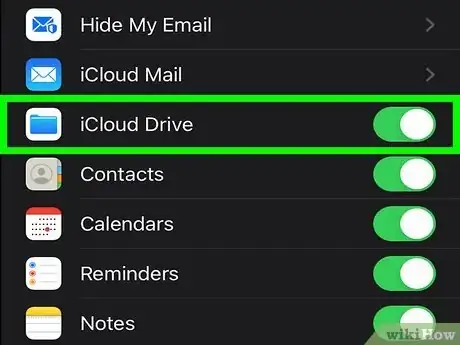
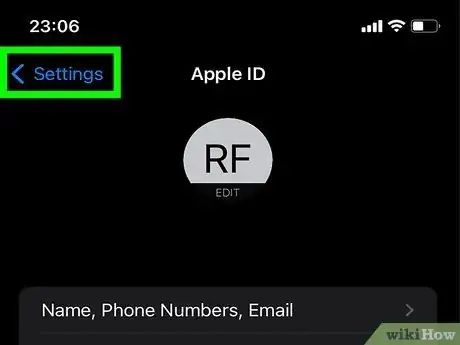
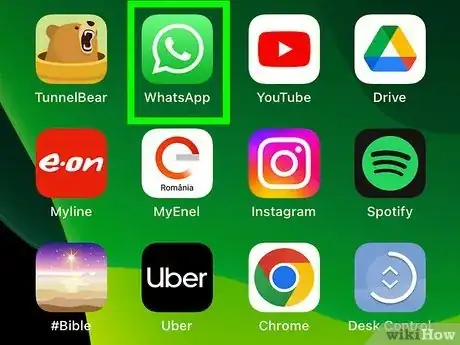
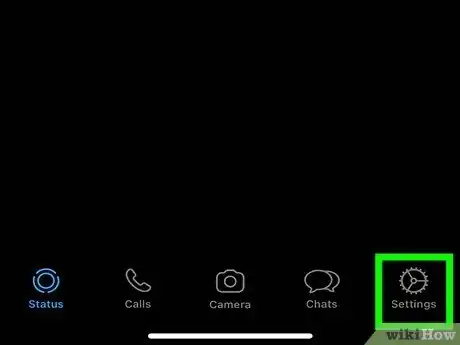
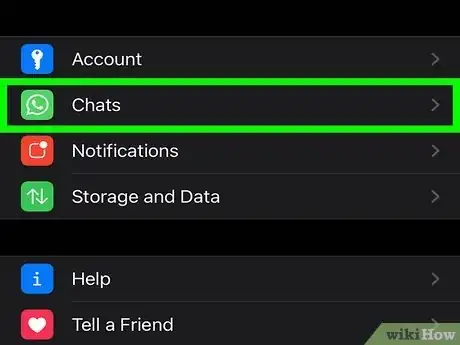
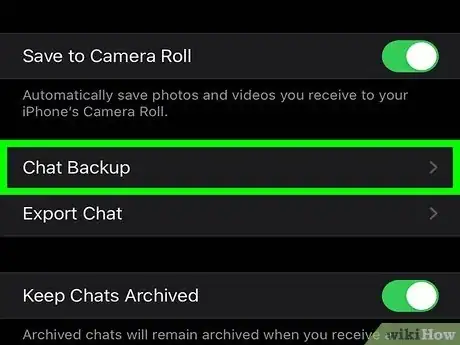
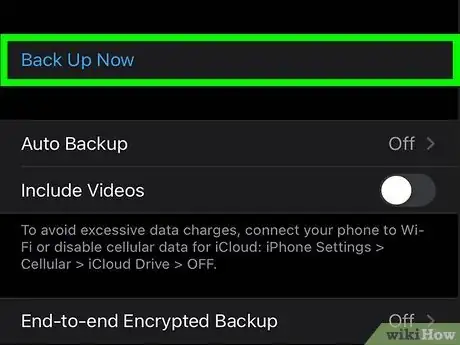
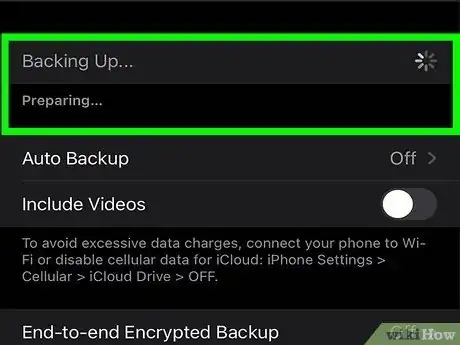
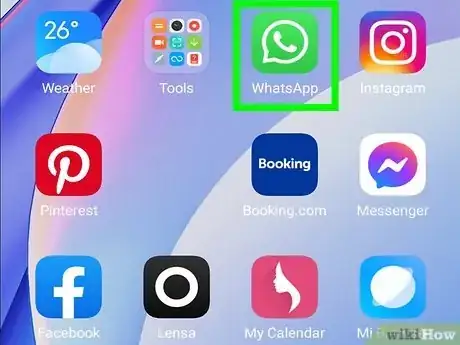
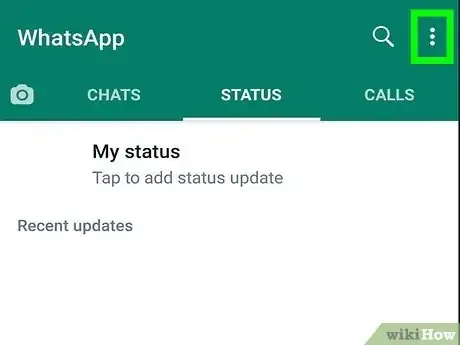
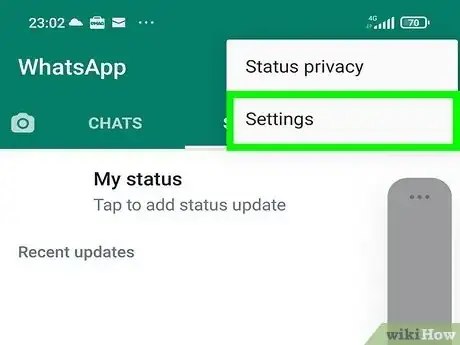

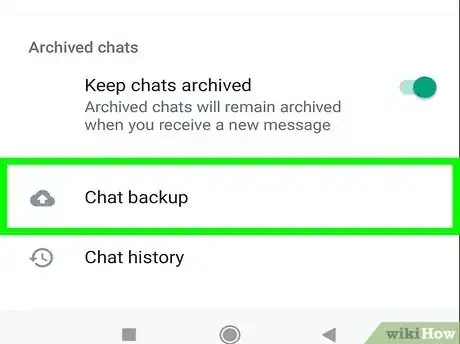
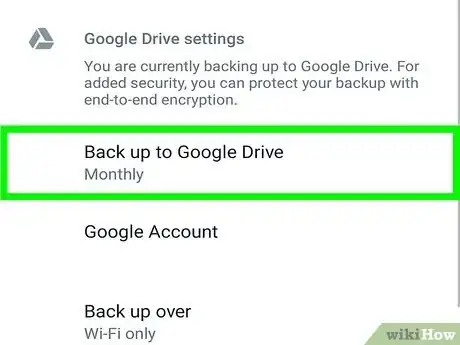
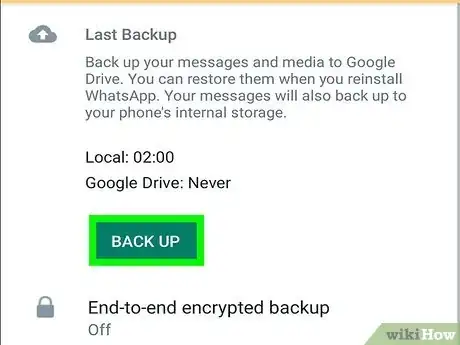
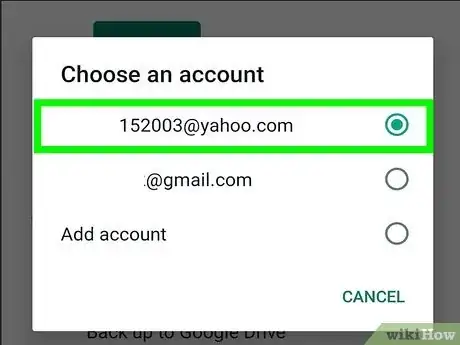
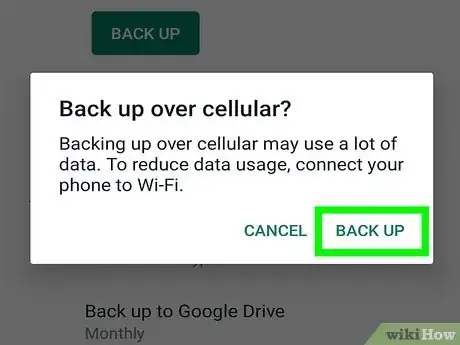
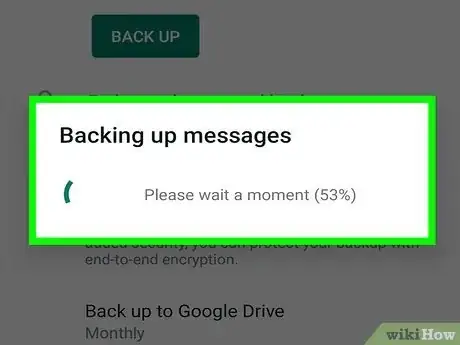

















L'équipe de gestion du contenu de wikiHow examine soigneusement le travail de l'équipe éditoriale afin de s'assurer que chaque article est en conformité avec nos standards de haute qualité. Cet article a été consulté 15 274 fois.